Vidíte zelenou čáru ve spodní části ve VLC v Linuxu ? Ne, nebojte se. Nevidíte věci. Zelená nebo fialová čára na obrazovce ve VLC je skutečně velmi častá nepříjemnost.
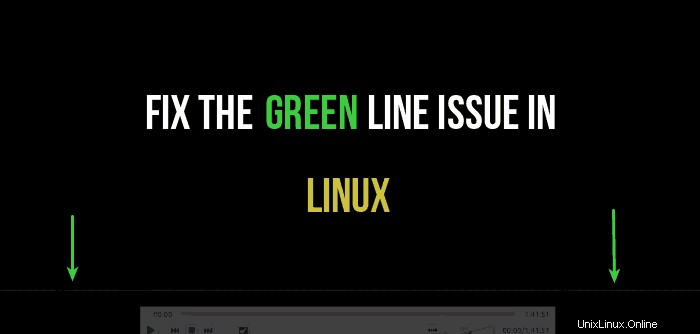
Instalace VLC na Ubuntu je jednou z prvních věcí, které dělám pokaždé, když instaluji Ubuntu. Patří mezi mé oblíbené linuxové aplikace.
Někdy je zelenofialová čára velmi tenká a sotva znatelná, ale někdy může být okamžitě viditelná. Občas to mohlo zakrýt celou obrazovku.
V mém případě to byla jen velmi tenká barevná čára ve spodní části obrazovky ve VLC. Trochu otravné, když tomu začnete věnovat pozornost.
Vzhledem k tomu, že VLC je můj oblíbený přehrávač médií, který mi umožňuje dokonce synchronizovat titulky, nechtěl jsem jej nahradit jiným přehrávačem. Proto jsem se rozhodl přestat ignorovat ty podivné čáry a opravit ty zelené čáry ve VLC.
V tomto rychlém příspěvku uvidíme, jak opravit problém se zelenou linkou ve VLC v Ubuntu Linux Mint a další distribuce Linuxu. Mělo by také fungovat pro Windows a macOS.
Oprava zelené linky ve VLC v Linuxu
Uvidíme dva způsoby, jak tento problém vyřešit. Můžete zkusit jeden nebo oba v závislosti na tom, co řeší váš problém. Problémem je především možnost konfigurace videa a občas i manipulace s grafickou kartou.
Dobře, pojďme se podívat, jak vyřešit problém se zelenou čárou ve VLC.
Metoda 1:
Otevřete přehrávač médií VLC. Přejděte na Nástroje ->Předvolby a v Nastavení videa , zrušte zaškrtnutí možnosti Urychlit výstup videa (překrytí) .
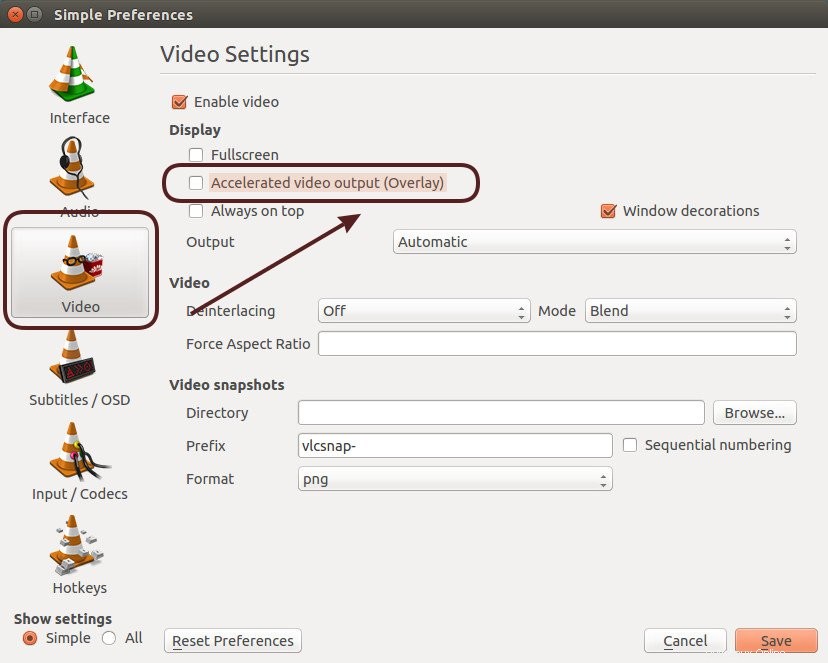
Uložte jej a restartujte VLC. Už byste neměli vidět zelené čáry. Ale pokud ano, zkuste další metodu.
Metoda 2:
Opět ve VLC přejděte na Nástroje ->Předvolby ->Nastavení videa . Tentokrát hledejte Output. Normálně by měla být nastavena na Automaticky. Zkuste to změnit buď na OpenGLX nebo X11 Video výstup, podle toho, co vám vyhovuje.
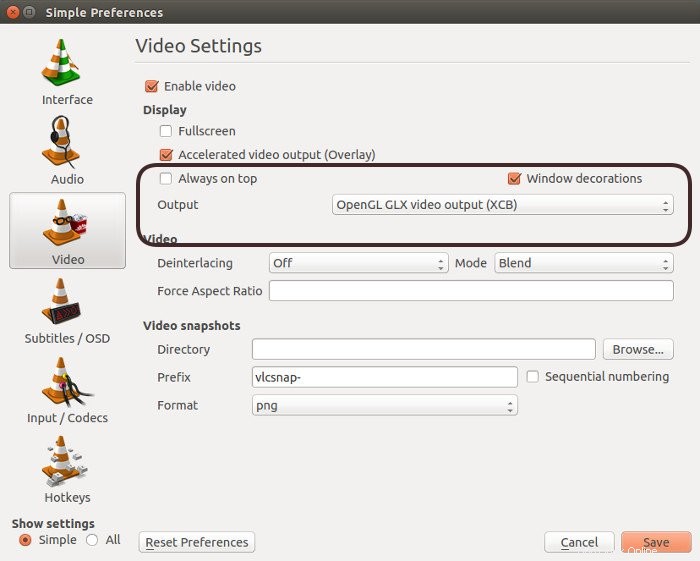
Uložte jej a restartujte VLC.
Fungovalo to pro vás?
Sdílel jsem to, co se mi osvědčilo. Co o tobě? Osvědčilo se to i vám? Jakékoli dotazy nebo návrhy jsou vždy vítány.